Kako besplatno oporaviti izbrisane WhatsApp poruke [iPhone i Android]
Kada izgubite WhatsApp poruku, čini se kao da ste istrgnuli stranicu iz svog dnevnika. Tu je i tada, a već sljedećeg trenutka je nema, zajedno s detaljima, uspomenama ili planovima koje je nosila. Činjenica je da postoji mnoštvo razgovora koji se mogu vratiti čak i nakon što su izbrisani, pod uvjetom da znate gdje ih pronaći. Ovaj vodič objašnjava kako oporaviti izbrisane WhatsApp poruke korak po korak, bez obzira oslanjate li se na sigurnosne kopije ili pokušavate oporavak bez njih. Na kraju ćete znati kako vratiti svoje razgovore i zaštititi ih od ponovnog nestanka.
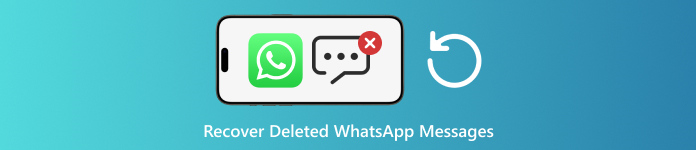
U ovom članku:
Dio 1. Provjerite imate li sigurnosnu kopiju WhatsAppa
Prije nego što počnete pokušavati oporaviti izbrisane WhatsApp poruke, važno je provjeriti postoji li sigurnosna kopija. WhatsApp sigurnosne kopije pohranjuju kopije vaših razgovora i medija, a njihovo vraćanje može vratiti razgovore za koje ste mislili da su nestali. Postupak provjere razlikuje se za korisnike Androida i iPhonea.
Na iPhoneu:
Idite na Postavke uključena kartica WhatsApp, koji je obično dostupan u donjem desnom kutu zaslona. Zatim odaberite Dodirnite Chatovi > Sigurnosna kopija chata.
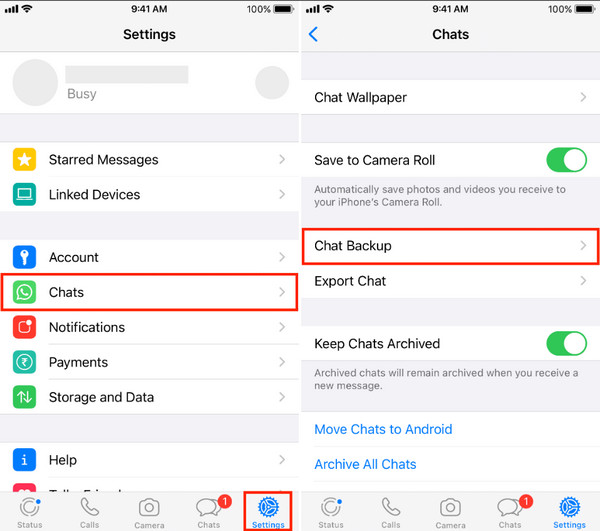
U ovom slučaju možete dobiti detalje o najnovijoj sigurnosnoj kopiji zajedno s datumom i vremenom kada je ista registrirana, a zatim oporaviti iCloud sigurnosnu kopijuU slučaju da ste napravili ovu sigurnosnu kopiju prije brisanja poruke, možete oporaviti WhatsApp poruke tijekom procesa vraćanja u prethodno stanje.
Na Androidu:
Otvorite WhatsApp na svom Androidu i idite na Postavke aplikacije. Ovdje označite Razgovore među dostupnim opcijama i odaberite Sigurnosna kopija razgovora da biste vidjeli koje sigurnosne kopije imate ovdje.
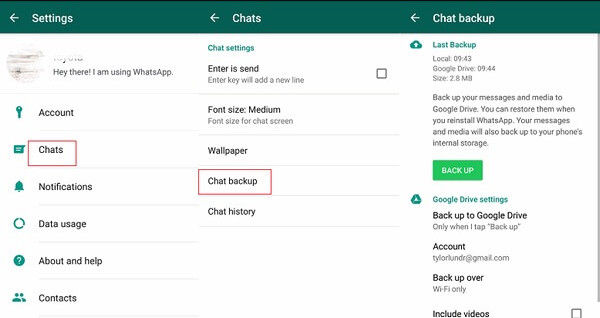
Provjera sigurnosne kopije najjednostavniji je način da saznate svoje šanse za oporavak, stoga uvijek napravite ovaj korak prije nego što prijeđete na naprednije metode oporavka.
Dio 2. Vraćanje WhatsApp razgovora pomoću sigurnosnih kopija
Nakon što ste napravili sigurnosnu kopiju, sljedeće što trebate učiniti je vratiti je kako bi se izgubljeni razgovori vratili na popis razgovora. Koraci se malo razlikuju kada koristite Android ili iPhone.
Na Androidu:
Uklonite aplikaciju WhatsApp s telefona i ponovno je preuzmite iz Google trgovine. Pokrenite aplikaciju i potvrdite svoj broj mobilnog telefona. Kada se to od vas zatraži, odaberite Vratiti za učitavanje spremljenih razgovora s Google diska.
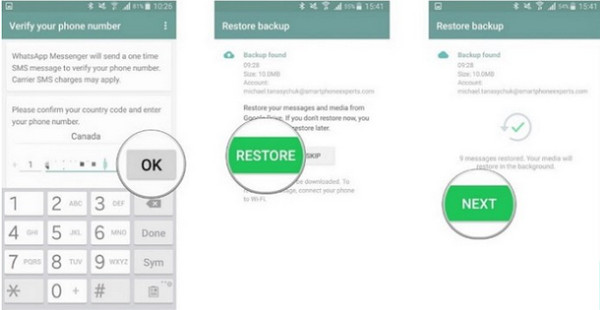
Pazite da ne dodirnete Preskoči jer ćete time zaobići postupak vraćanja i izgubit ćete priliku da vratite svoje poruke. Ovo je jedna od najpouzdanijih metoda ako se pitate kako oporaviti izbrisane poruke na WhatsAppu.
Na iPhoneu:
Deinstalirajte WhatsApp i ponovno ga instalirajte putem App Storea. Pokrenite aplikaciju i provjerite svoj telefonski broj kao i Apple ID. Nakon što se opcija pojavi, kliknite Vrati povijest razgovora kako biste dohvatili poruke koje ste poslali na iCloud.
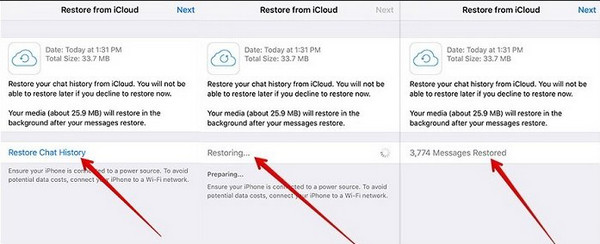
Za dodatnu sigurnost, možda ćete biti zamoljeni da potvrdite svoj identitet, što može biti putem verifikacijskog koda poslanog putem SMS-a ili poziva ako niste omogućili dvofaktorsku provjeru ili sigurnosne kopije šifrirane od početka do kraja. Ova metoda je jednostavan odgovor za sve koji se pitaju kako oporaviti izbrisane WhatsApp razgovore pomoću postojeće sigurnosne kopije.
Dio 3. Oporavak WhatsApp poruka bez sigurnosne kopije
Ako nemate sigurnosnu kopiju, i dalje možete isprobati namjenske alate za oporavak. Ovi programi skeniraju unutarnju memoriju vašeg uređaja u potrazi za tragovima izbrisanih podataka, dajući vam priliku da vratite važne razgovore, medije i privitke.
1. imyPass oporavak podataka s iPhonea
Ako se pitate, kako mogu oporaviti izbrisane WhatsApp poruke na iPhoneu, imyPass iPhone oporavak podataka je pouzdana početna točka. Skenira duboko u memoriju vašeg iPhonea kako bi otkrio izbrisane razgovore, glasovne bilješke, fotografije i videozapise; čak i ako ne postoji sigurnosna kopija iClouda ili iTunesa. Postupak je jednostavan, s jednostavnim sučeljem koje vam omogućuje pregled oporavljenog sadržaja prije vraćanja, osiguravajući da vratite samo ono što je najvažnije.
Preuzmite softver za oporavak podataka za iPhone i instalirajte ga na svoje računalo.
Otvorite program, odaberite Oporavak s iOS uređajai priključite iPhone na računalo pomoću USB ili Lightning kabela. Kada se to od vas zatraži, otključajte uređaj i dodirnite Povjerenje kako bi se omogućio pristup.
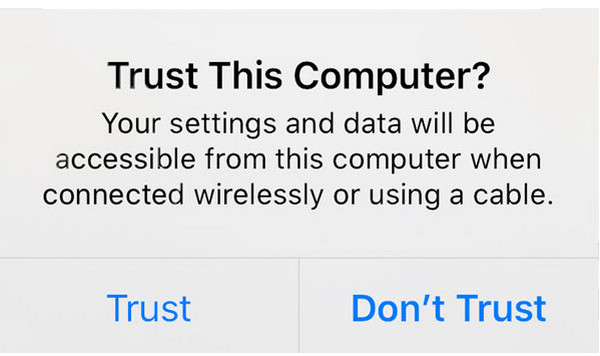
Klik Pokrenite skeniranje i dopustite alatu da pretraži vaš iPhone za izbrisane podatke, uključujući WhatsApp poruke, fotografije i druge datoteke.
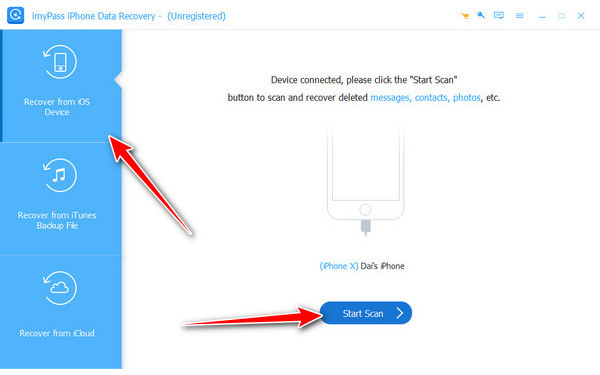
Pregledajte rezultate skeniranja. Možete filtrirati da biste prikazali samo izbrisane stavke. Označite okvire pored chatova ili datoteka koje želite vratiti. Kliknite Oporaviti se, odaberite odredište na računalu i spremite datoteke. Vaše oporavljene WhatsApp poruke sada će biti sigurno pohranjene za sigurnosnu kopiju.
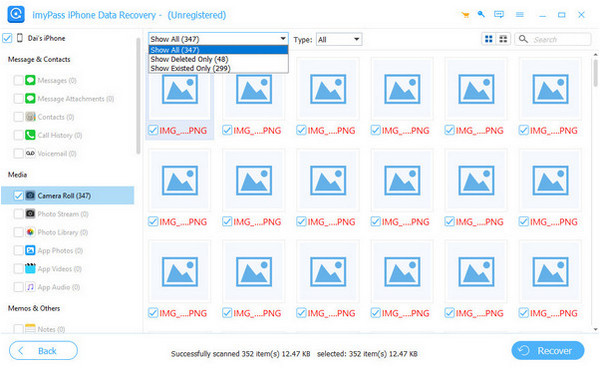
2. iMyFone ChatsBack
Za korisnike Androida koji razmišljaju o tome kako oporaviti nestale poruke na WhatsAppu, iMyFone ChatsBack je praktična opcija. Kompatibilan je s nekim od najpopularnijih marki, uključujući Samsung, Google, Xiaomi i Huawei. Može oporaviti izgubljene WhatsApp poruke i medijske datoteke putem telefona ili iz lokalne WhatsApp sigurnosne kopije. Instalacija je brza, a načini oporavka osiguravaju prilagodljivost raznim situacijama.
Instalirajte iMyFone ChatsBack na računalo, a zatim ga otvorite. Spojite iPhone USB ili Lightning kabelom i odaberite Oporavak iz memorije uređaja.
Odaberi WhatsApp i kliknite Skenirati za pretraživanje uređaja za izbrisane razgovore.
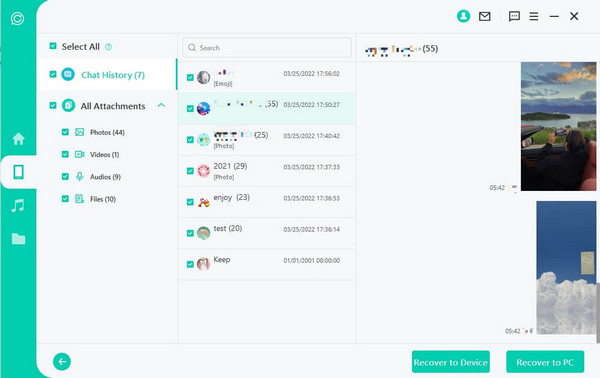
Provjerite rezultate, odaberite željene poruke i kliknite Oporaviti se da biste ih spremili na svoj uređaj ili računalo. Štoviše, postoje i drugi alati koje možete koristiti, a koje nudi iMyFone, poput iMyFone brisač brave za uklanjanje PIN-a ili lozinke koju ste zaboravili na telefonu.
Savjeti. Kako napraviti sigurnosnu kopiju WhatsAppa
Kako biste u budućnosti lakše oporavili WhatsApp poruke, potrebno je konfigurirati redovite sigurnosne kopije. Sigurnosno kopiranje povijesti razgovora i medija osigurat će njihovu sigurnosnu kopiju u slučaju promjene uređaja ili gubitka podataka. Evo kako to učiniti na različitim uređajima:
Na iPhoneu:
Jednostavno je napraviti iCloud sigurnosnu kopiju vaših WhatsApp razgovora. Za spremanje kopije, samo otvorite WhatsApp, idite na Postavke > Chatovi > Sigurnosna kopija chata a zatim jednostavno dodirnite Sigurnosno kopiraj sadaTakođer će vam omogućiti da uključite Automatsko sigurnosno kopiranje, gdje će se vaši razgovori rutinski spremati bez potrebe za ručnim spremanjem.
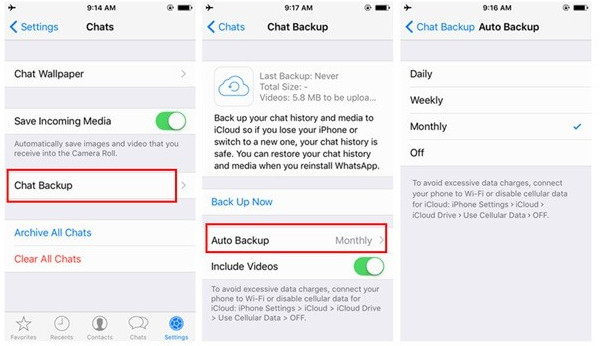
Na Androidu:
Sigurnosne kopije se izrađuju pomoću Google diska. Otvorite WhatsApp, kliknite na izbornik s tri točke i odaberite Postavke > Chatovi > Sigurnosna kopija chata. Odaberi Sigurnosna kopija na Google disk, odaberite učestalost sigurnosne kopije i prijavite se za pristup svom Google računu. Dodirnite Sigurnosna kopija, trebalo bi početi pohranjivati svoje poruke i medije.
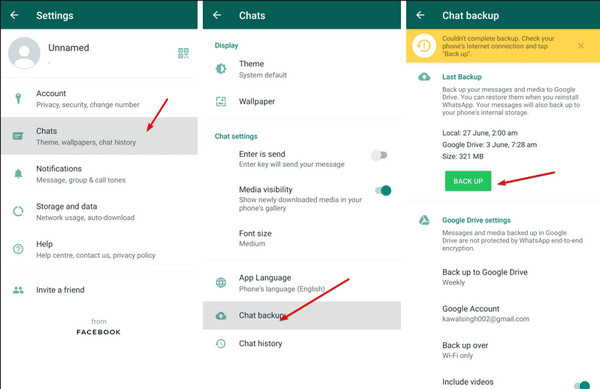
Zaključak
Izrada sigurnosnih kopija vaših razgovora jedan je od najboljih načina da osigurate sigurnost svojih uspomena, razgovora i važnih informacija. Bez obzira koristite li Google Drive na Androidu ili iCloud na iPhoneu, ove sigurnosne kopije pružaju vam mir, znajući da možete vješto vratiti svoje podatke kada je to potrebno. Ako ikada izgubite poruke zbog slučajnog brisanja, promjene telefona ili drugih problema, nedavna sigurnosna kopija znatno olakšava proces. Uz prave alate i korake, možete brzo oporavak sigurnosne kopije WhatsAppa i vratite sve svoje razgovore, medije i datoteke bez muke.
Vruća rješenja
-
Oporavak podataka
- Oporavi WhatsApp Pogledaj jednom fotografiju
- Oporavak izbrisanih TikTok videa na mobitelu
- Oporavak izbrisane fotografije s Facebooka
- Oporavak Viber poruka, fotografija itd.
- Oporavak izbrisanih fotografija sa Snapchata
- 5 najboljih aplikacija za oporavak kontakata
- Oporavak izbrisanih Discord poruka
- AppGeeker iOS Data Recovery Review
- Oporavak podataka iz DFU načina rada
- Nije moguće vratiti sigurnosnu kopiju iPhonea
-
Otključaj iOS
-
Savjeti za iOS
-
Savjeti za lozinku
iPhone oporavak podataka
Oporavak izbrisanih ili izgubljenih iPhone podataka
Besplatno preuzimanje Besplatno preuzimanje
